El Huawei P30 Pro es un terminal conocido sobre todo por sus habilidades fotográficas. Pero no solo estamos ante un móvil capaz de hacer fotos con una elevada calidad y versatilidad: también es un smartphone con muchos ases en la manga de cara a un uso cotidiano.
Para ello, Huawei ha cuidado otros apartados, como el de la biometría, el rendimiento, la inteligencia artificial, las comunicaciones o los sensores, así como los relacionados con la compartición de archivos o la conectividad. Son aspectos que tienen impacto en la forma de relacionarnos con nuestro teléfono móvil y la forma de hacer cosas con él.
No siempre es evidente llegar hasta estas opciones o funcionalidades, por lo que invertiremos los próximos minutos tratando de ponerlas en valor de un modo más evidente.
Conectividad: mejor con Huawei Share
Compartir archivos entre diferentes equipos es uno de los grandes quebraderos de cabeza que hay que afrontar cuando usamos un smartphone junto a otros dispositivos. Generalmente, acabamos usando la nube para ello, pero Huawei ha diseñado una funcionalidad para sus dispositivos llamada Huawei Share, que facilita enormemente la tarea de trabajar con archivos.

Podemos trabajar con Huawei Share para transferir archivos entre dos móviles, o también entre un móvil y un ordenador. Para ello, los dispositivos tienen que estar conectados a la misma red local, ya sea mediante cable de red o WiFi, de modo que al activar Huawei Share “se vean” entre sí.
Para acceder desde un ordenador a nuestro móvil, habrá que definir un nombre de usuario y contraseña. Y para acceder a otro smartphone, será preciso, claro está, activar Huawei Share en las opciones de conectividad o en el menú desplegable de acceso rápido, junto a opciones tales como la linterna o el modo avión.
Reconocimiento facial en oscuridad: acércate a la pantalla
El reconocimiento facial en el P30 Pro no depende de un iluminador infrarrojo, como en el caso del Mate 20 Pro. Por ello, para el reconocimiento facial en lugares donde no haya suficiente luz ambiente, si tenemos problemas para que se desbloquee el terminal, podemos acercar la pantalla a la cara algo más de lo normal, de manera que la luz de la retroiluminación sirva como iluminador para el rostro.
Desbloquea sin tocar ni un botón
Si activamos el desbloqueo facial al mismo tiempo que las opciones Levantar para activar y Desbloquear directamente, podremos desbloquear el dispositivo tan solo haciendo el gesto de llevar el teléfono hacia la cara y dejando que se lleve a cabo el desbloqueo tan pronto como se reconozca el rostro.

De este modo, podremos tener el terminal listo para lo que sea menester sin tocar un solo botón.
Usa gestos para navegar
En los P30 Pro podemos sustituir la navegación mediante los habituales botones en la parte inferior de la pantalla por gestos que tienen lugar en los bordes de la pantalla.
Así, es posible decantarse por gestos cuando se quiera volver atrás, ir a la pantalla de inicio, acceder a las tareas recientes o a las funciones de la aplicación que estemos usando, así como al asistente de Google sin más que deslizar el dedo desde los marcos laterales o desde el inferior, manteniendo el dedo arriba un instante o no.
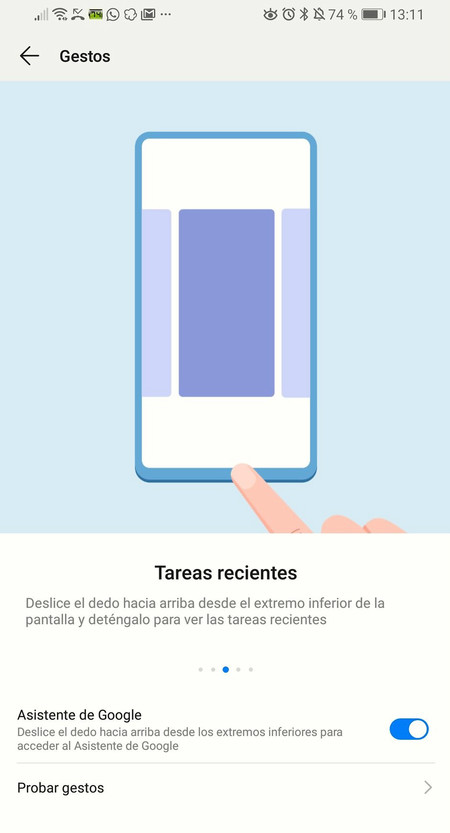
La navegación mediante gestos libera espacio en pantalla al eliminar los botones físicos tradicionales, al mismo tiempo que hace que sea más intuitiva y rápida.
Usa el teléfono como mando a distancia
El P30 Pro cuenta con un infrarrojo que permite usarlo como mando a distancia para controlar todo tipo de aparatos (controlados mediante infrarrojos, claro está).

La app Controlador Inteligente incorpora una base de datos de dispositivos compatibles, siendo muy complicado que no encontremos el nuestro. De este modo, podremos controlar nuestros decodificadores, televisores, cadenas de audio, etcétera, desde un único lugar y sin preocuparnos por tener múltiples controles remotos desperdigados por el salón.
Usa tu teléfono como ordenador
Podemos usar un adaptador de USB-C a HDMI para conectar una pantalla o un televisor al P30 Pro. De este modo tendremos la posibilidad de, o bien proyectar la pantalla del terminal tal cual en otra, o bien acceder al modo Escritorio en el que emplearemos el terminal como si fuera un ordenador, usando las aplicaciones en modo ventana, con múltitasking y control de la interfaz mediante ratón y teclado.
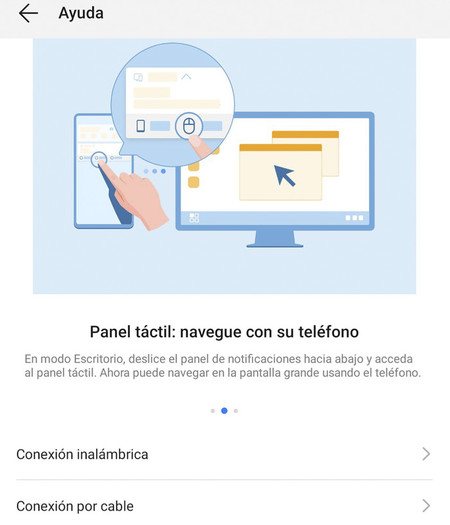
El ratón y teclado pueden ser inalámbricos Bluetooth o bien USB, para lo cual el adaptador de USB-C a HDMI debe venir con una o varias salidas USB, incluyendo preferiblemente un puerto USB-C para cargar el terminal mientras se usa.
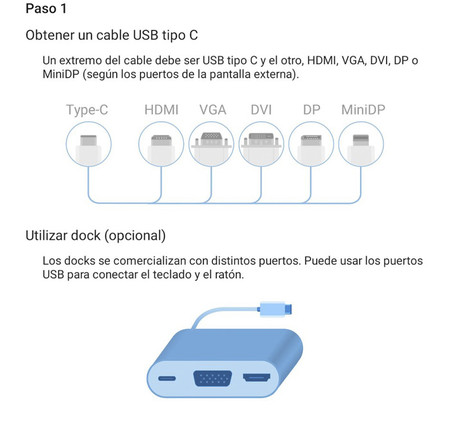
El modo Escritorio está limitado a las aplicaciones de la Play Store que admitan el modo Ventana, pero las habituales de productividad estarán disponibles.
Encuentra las opciones de configuración fácilmente
En un terminal como el P30 Pro, las opciones de configuración se cuentan por decenas o cientos. Para encontrar una opción de configuración concreta, lo más rápido será usar el buscador de opciones que se encuentra en el menú de Ajustes del sistema.
De este modo, no tendremos que ir menú por menú buscando las opciones que necesitemos en un momento dado.
Conecta una unidad externa USB o un disco externo
Si necesitas transferir archivos desde o hacia un medio de almacenamiento externo, a través de USB-C junto con un adaptador USB-C a USB si el medio de almacenamiento externo no cuenta con conexión USB-C directa, puedes usar llaves USB. Pero no es la única opción, también es posible acudir a unidades externas SSD, o también a unidades de almacenamiento magnético siempre y cuando estemos cargando también el dispositivo usando un adaptador.

Graba vídeos de la actividad en pantalla
Con el P30 Pro es posible capturar lo que hacemos en la pantalla en formato de vídeo. Para que empiece la grabación, solo tenemos que pulsar el botón de encendido y subir el volumen. Si estamos usando la cámara para grabar vídeo, entonces la grabación no funcionará, aunque es una limitación que tiene bastante sentido.
Ajusta el rendimiento
En el menú de ajustes, en el apartado de Batería, encontramos opciones para activar el Modo de máximo rendimiento. En este modo se consume más batería, pero puede ser útil de cara a jugar con títulos con unas elevadas exigencias en cuanto a prestaciones de procesador o gráficas.
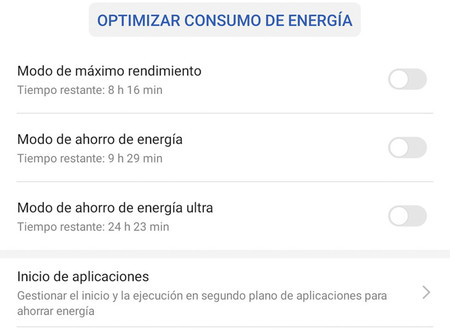
En general, el procesador que lleva el P30 Pro tiene margen de sobra para que el terminal se mueva de forma fluida con el modo de máximo rendimiento desactivado. También encontramos modos para ajustar el ahorro de energía.
Evita que algunas apps se cierren en segundo plano
Huawei tiene un sistema que detecta qué aplicaciones tienen que estar funcionando en segundo plano para que no haya problemas, pero a veces tendremos que indicar al sistema que habilite algunas de forma manual.
Es el caso de servicios como el de Fibit para la sincronización de los datos recopilados por el reloj o la pulsera cuantificadora, donde tendremos que seleccionar la gestión manual del funcionamiento en segundo plano y dejarlo activado.
En general, si tenemos un servicio o una app que no funciona correctamente, puede que la razón sea que el sistema la “apaga” en segundo plano para evitar que consuma batería. En concreto, dentro de las opciones de ajuste de la batería, tendremos que ir a Inicio de Aplicaciones y elegir aquellas que no queramos que sean gestionadas automáticamente por el sistema operativo.
Carga otros dispositivos
Una de las funciones que más han llamado la atención en el P30 Pro, que ya venía en el Mate 20 Pro, es la de la carga inversa de la batería. Es decir, podemos usar el terminal como base para cargar inalámbricamente otros dispositivos. Lo haremos a través de la opción Suministro de alimentación inalámbrico. Con solo poner el P30 Pro con la pantalla boca abajo y el dispositivo que se desea cargar encima (y sea compatible), estará todo listo.

Como se puede ver, la gama P30 Pro de Huawei da bastante más de sí de lo que pudiera parecer en un principio. Las funcionalidades y posibilidades que tienen los terminales van más allá de lo que pudiera inferirse a partir de las apariencias. Además, tampoco hay que olvidarse de que, junto al producto, el fabricante nos ofrece de serie una gran variedad de servicios que merece la pena probar para sacar el máximo provecho a un terminal tan completo como el Huawei P30 Pro.
Imágenes / Huawei






Ver 1 comentarios